محاذاة النص في مستند MS Word
يعمل العمل مع مستند نصي في Microsoft Office Word على إعادة توجيه متطلبات معينة لتنسيق النص. أحد خيارات التنسيق هو المحاذاة ، والتي يمكن أن تكون عمودية وأفقية.
يحدد المحاذاة الأفقية للنص الموضع في ورقة الهوامش اليمنى واليسرى للفقرات ذات الصلة بالحدود اليسرى واليمنى. يحدد محاذاة النص الرأسي الموضع بين الحدود الدنيا والعليا للورقة في المستند. يتم تعيين خيارات محاذاة معينة في Word للإعداد الافتراضي ، ولكن يمكن أيضًا تغييرها يدويًا. حول كيفية القيام بذلك ، وسوف تناقش أدناه.
محاذاة أفقية للنص في وثيقة
يمكن تنفيذ محاذاة النص أفقيًا في برنامج MS Word بأربعة أنماط مختلفة:
- على اليسار
- على اليمين
- في المركز
- على عرض الورقة.
لتعيين أحد أنماط المحاذاة المتوفرة لمحتوى النص الخاص بالمستند ، اتبع الخطوات التالية:
1. حدد جزء النص أو كل النص الموجود في المستند الذي تريد تغيير محاذاة أفقية له.

2. في لوحة التحكم في علامة التبويب الصفحة الرئيسية ، في المجموعة فقرة ، انقر فوق الزر الذي يتوافق مع نوع المحاذاة الذي تريده.
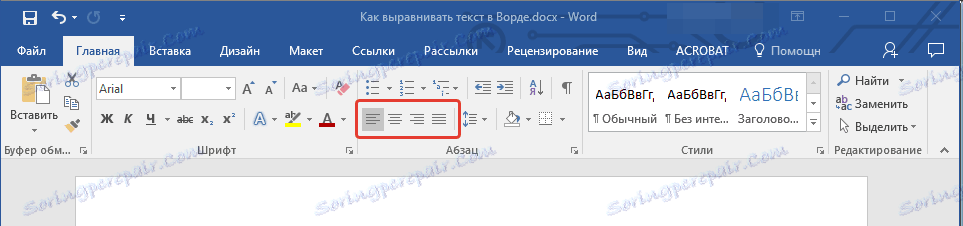
3. سيتم تغيير تخطيط النص على الورقة.
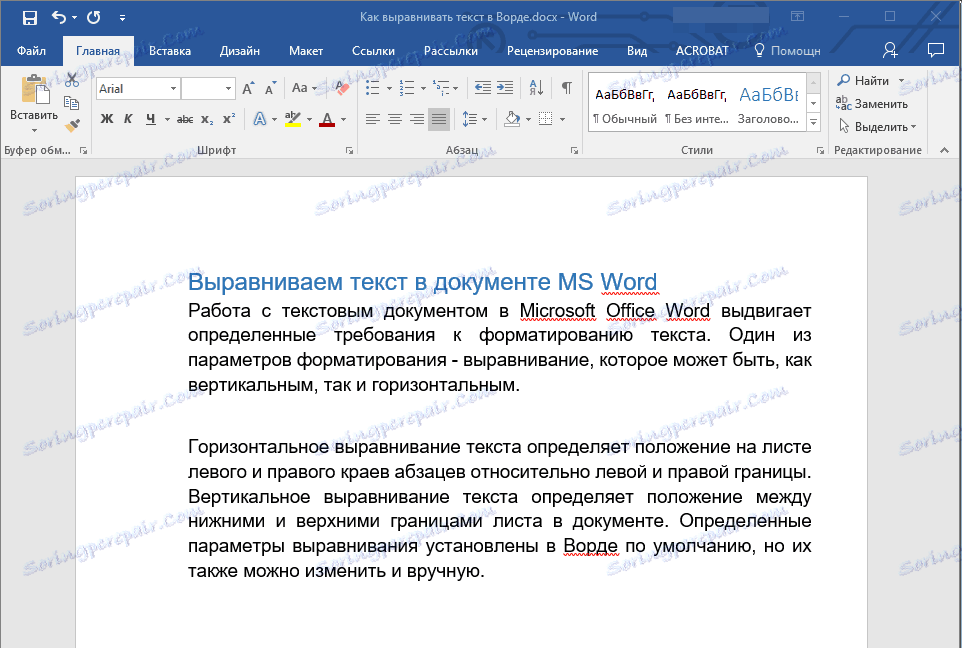
يوضح المثال الخاص بنا كيفية محاذاة النص في Word للعرض. هذا ، بالمناسبة ، هو المعيار في تصميم الوثائق. ومع ذلك ، تجدر الإشارة إلى أنه في بعض الأحيان يستلزم مثل هذا المواءمة حدوث فجوات كبيرة بين الكلمات في السطور الأخيرة من الفقرات. حول كيفية التخلص منها ، يمكنك أن تقرأ في مقالتنا ، والتي يتم تقديمها على الرابط أدناه.
الدرس: كيفية إزالة المساحات الكبيرة في مايكروسوفت وورد
محاذاة رأسية للنص في وثيقة
يمكنك محاذاة النص عموديًا باستخدام مسطرة رأسية. يمكنك أن تقرأ عن كيفية تشغيله واستخدامه في المقالة على الرابط أدناه.
الدرس: كيفية تضمين مسطرة في الكلمة
ومع ذلك ، فإن المحاذاة العمودية ممكنة ليس فقط للنص العادي ، ولكن أيضًا للنقوش الموجودة داخل حقل النص. على موقعنا يمكنك العثور على مقالة عن كيفية العمل مع مثل هذه الأشياء ، هنا سوف نتحدث فقط عن كيفية محاذاة نقش عموديا: على الحافة العلوية أو السفلية ، وكذلك على المركز.
الدرس: كيفية تحويل النص في مايكروسوفت وورد
1. انقر فوق الحد العلوي للتسمية لتفعيل وضع العمل معها.
2. انتقل إلى علامة التبويب "تنسيق" التي تظهر وانقر على الزر "تعديل محاذاة النص" الموجود في مجموعة "التصنيفات" .
3. حدد الخيار المناسب لمحاذاة التسمية.
هذا كل شيء ، الآن أنت تعرف كيفية محاذاة النص في MS Word ، مما يعني أنه يمكنك على الأقل جعله أكثر سهولة ورضا للعين. نتمنى لك إنتاجية عالية في عملك وتدريبك ، بالإضافة إلى نتائج إيجابية في إتقان مثل هذا البرنامج الرائع مثل Microsoft Word.